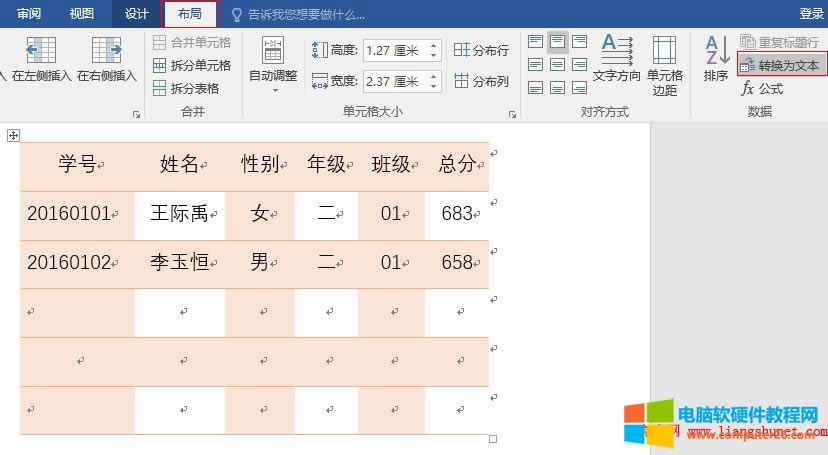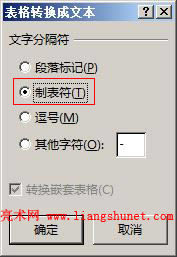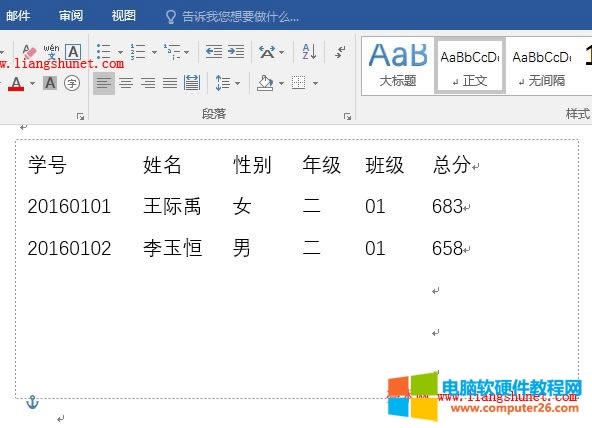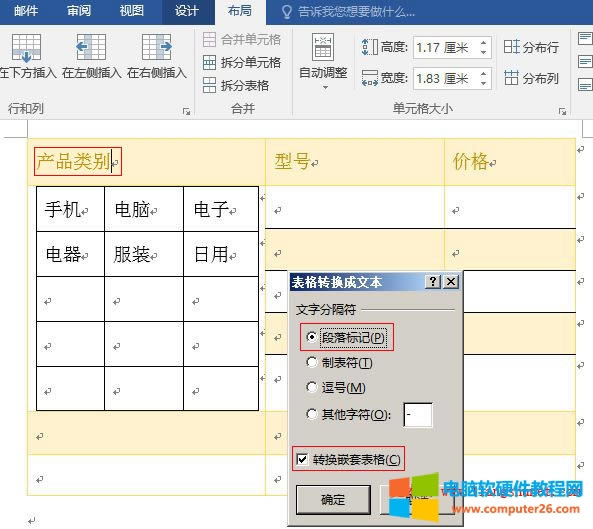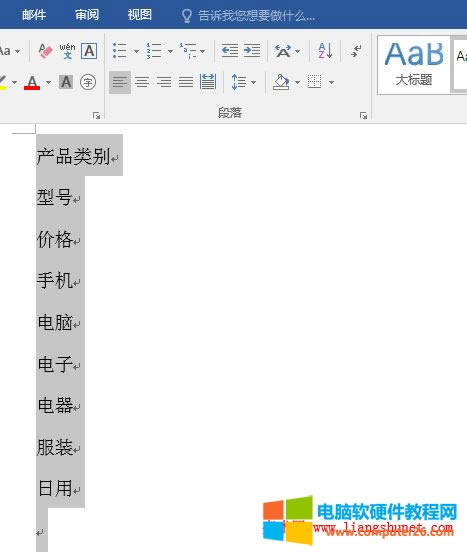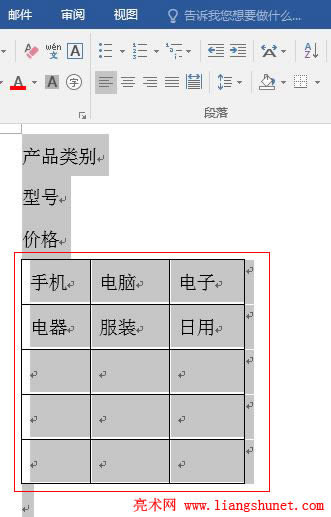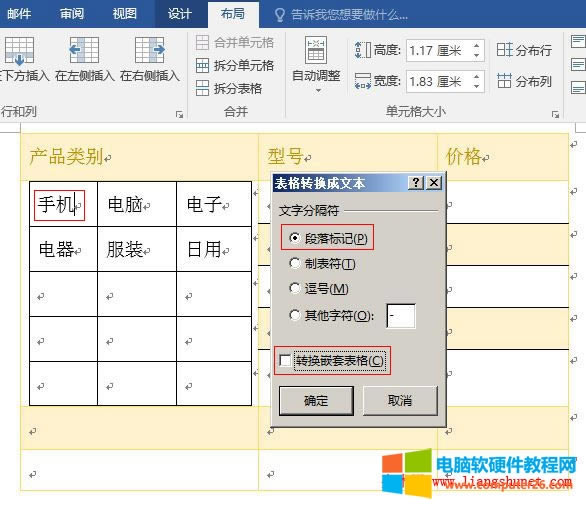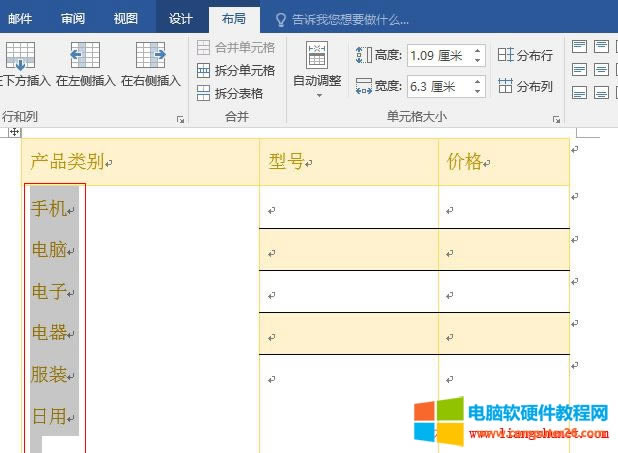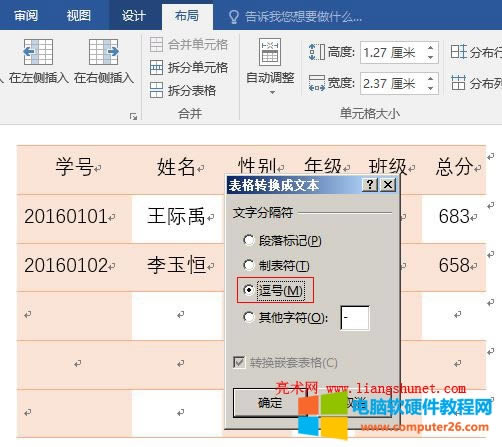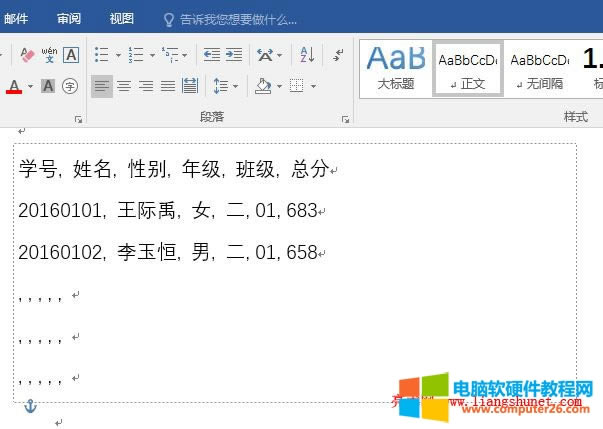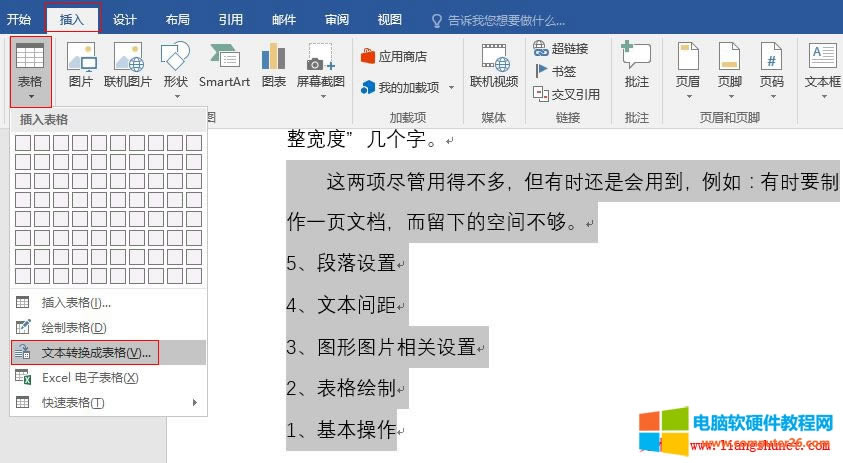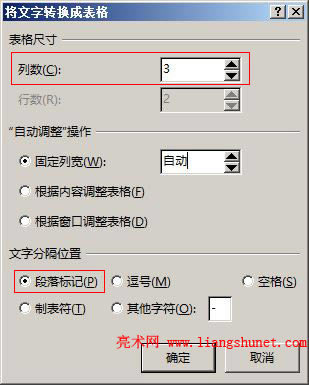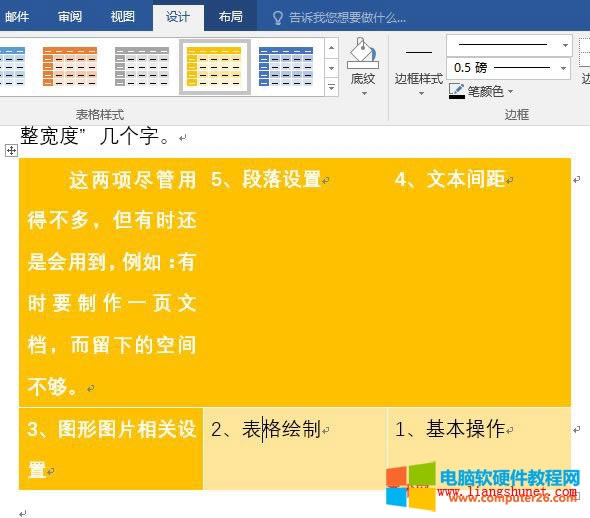Word 2016表格與文本的相互轉換完成圖文使用教程
發布時間:2025-03-16 文章來源:xp下載站 瀏覽:
| 辦公軟件是指可以進行文字處理、表格制作、幻燈片制作、圖形圖像處理、簡單數據庫的處理等方面工作的軟件。目前辦公軟件朝著操作簡單化,功能細化等方向發展。辦公軟件的應用范圍很廣,大到社會統計,小到會議記錄,數字化的辦公,離不開辦公軟件的鼎力協助。另外,政府用的電子政務,稅務用的稅務系統,企業用的協同辦公軟件,這些都屬于辦公軟件。 在 Word2016 中,可將表格轉換為文本,也可將文本轉換成表格,也就是表格與文本之間能相互轉換。當需要把一個表格的內容變成一段文字時,就可以用表格轉換為文本;反之,如果想把一段文字或某個列表變為一個表格,就可以用文本轉換成表格。 在將表格轉換為文本時,在去掉表格線條后,字段之間的連接可選擇多個符號,并且還能自定義連接符號。而在文本轉換成表格時,也有多種分隔符可以選擇,以把它們分為各列。 一、Word2016 表格轉換為文本1、假如要把一個學生表轉換為文本。單擊一下或選中要轉換為文本的學生表,選擇“布局”選項卡,單擊右上角的“轉換為文本”,如圖1所示:
圖1 2、打開“表格轉換成文本”窗口,如圖2所示:
圖2 3、這里要選擇一種文字分隔符,原來表格的文字都是用線條隔開的,轉換成文本后,線條就被去掉了,所以要選擇一種文字分隔符。供選擇的共有三項,即“段落標記、制表符和逗號”,另外,還有一項是“其他符號”,也就是可以自定義一種符號,我們先選擇“制表符”,單擊“確定”后,效果如圖3所示:
圖3 4、當用鼠標單擊原表格的范圍內,依然有一個虛線的外框,并在左下角有一個小圖標,單擊原表格之外,虛線框就不見了。選擇用制表符分隔文字,轉換為文本后依然保持表格的形式。 5、選擇一個有嵌套表格的表格,再次打開“表格轉換成文本”窗口,并選擇“段落標記”,如圖4所示:
圖4 A、“轉換嵌套表格”由灰色變為可選,如果勾選,并且選中的是外表格(或光標在外表格),則外表格連同嵌套表格一同轉換為文本;如果選中的是嵌套表格(或光標在嵌套表格),不管勾不勾選,都只轉換嵌套表格,不轉換外表格。如果不勾選,并且選中的是外表格(或光標在外表格),只轉換外表格不轉換嵌套表格。先把光標定位到外表格,并且勾選“轉換嵌套表格”,單擊“確定”后,外表格與嵌套表格都轉換為了文本,每個字段轉為了一段,如圖5所示:
圖5 B、把光標仍然定位到外表格,不勾選“轉換嵌套表格”,如圖6所示:
圖6 C、單擊“確定”后,只是外表格轉換為了文本,嵌套表格并未轉換,如圖7所示:
圖7 D、把光標定位到嵌套表格,不勾選“轉換嵌套表格”,如圖8所示:
圖8 E、仍然把嵌套表格轉換為了文本,外表格卻沒有轉換,也就是選中或光標在嵌套表格,只轉換嵌套表格,不轉換外表格,如圖9所示:
圖9 6、回到學生表,打開“表格轉換成文本”窗口,選擇“逗號”,如圖10所示:
圖10 單擊“確定”后,文本之間用逗號作為分隔符,與用制表符相似,如圖11所示:
圖11 8、從以上轉換可以看出,只有選擇“段落標記”作為分隔符時,轉換為文本后才不帶外虛線框。 二、Word2016 文本轉換成表格1、無論是段落還是列表都可以轉為表格。我們選中幾行既有段落又有列表的文本,選擇“插入”選項卡,單擊“表格”,在彈出的菜單中選擇“文本轉換成表格”,如圖12所示:
圖12 2、打開“將文本轉換成表格”窗口,如圖13所示:
圖13 3、“列數”是要把選中的文本分為幾列,把它設為 3,“文字分隔位置”選擇“段落標記”,如圖14所示:
圖14 4、單擊“確定”后,不但把文本轉換成表格,并且還自動用了一種默認的表格樣式,效果如圖15所示:
圖15 5、“文字分隔位置”是指用什么符號分隔文本,以便把它們分配到表格的每個單元格中,共有五個選項,其中有一項是自定義,可以根據實際需要選擇。 Office辦公軟件是辦公的第一選擇,這個地球人都知道。 |